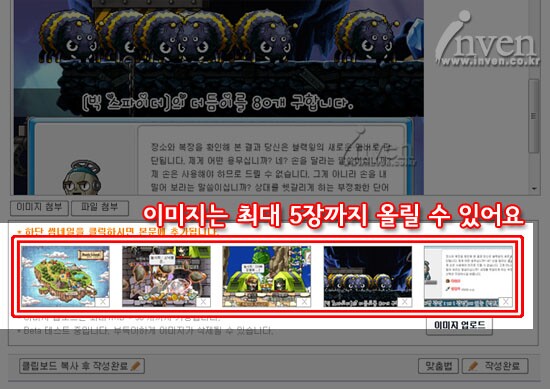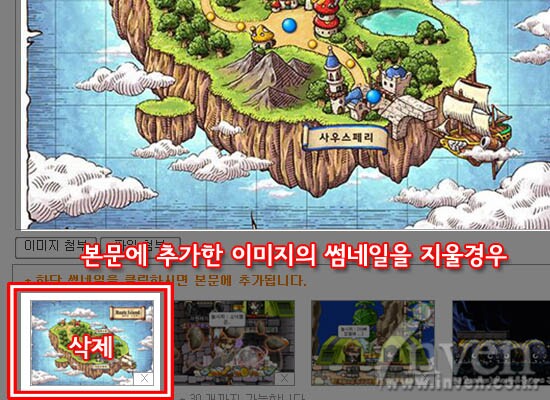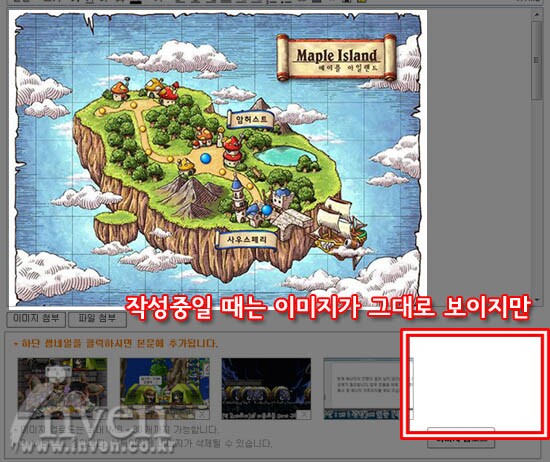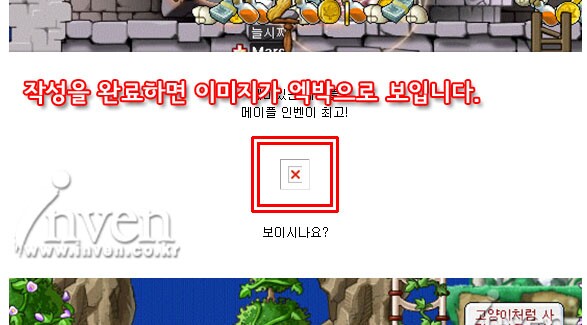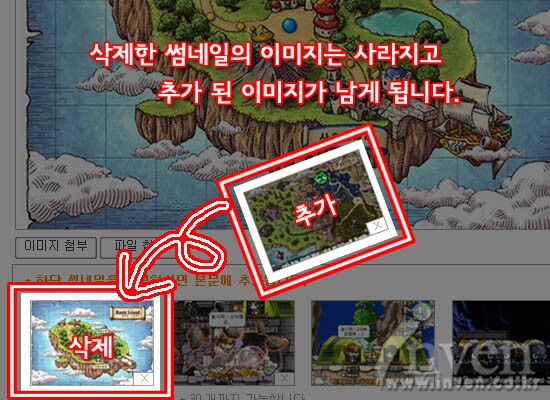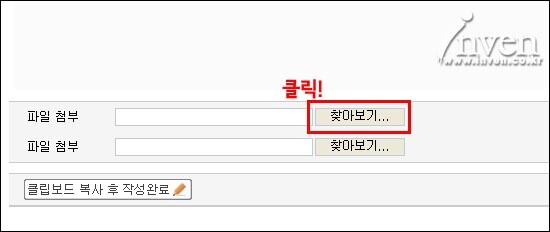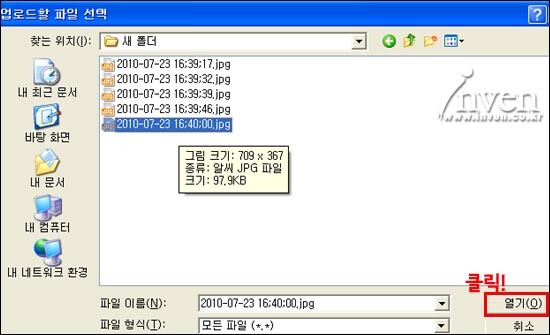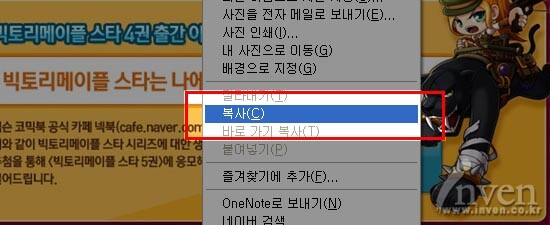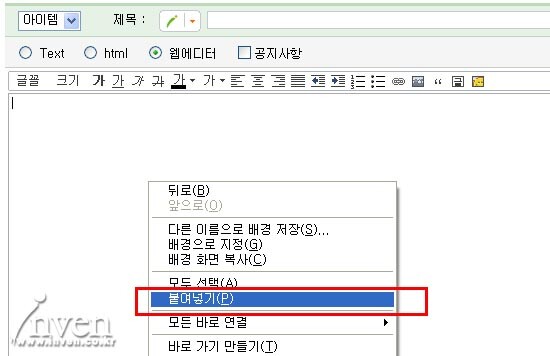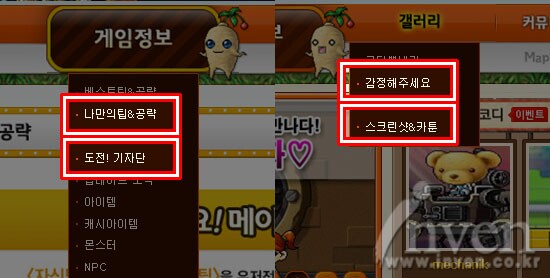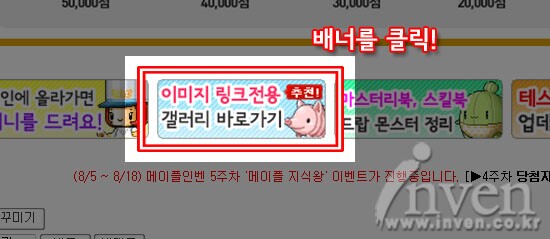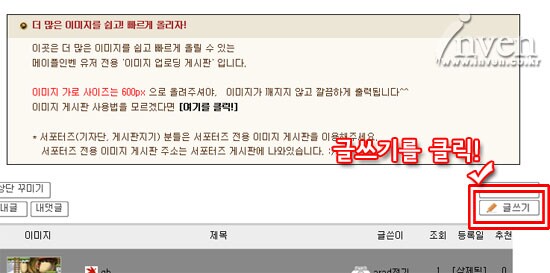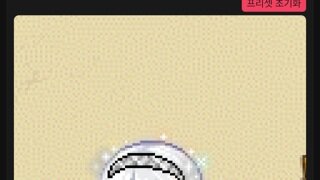- 메이플 니네 로아 쇼캐봤냐 메이플 이제 조졌네 ㅋㅋㅋ [22]
- 로아 종막 하드클 흰날개 먹었는데 최초인가여 [90]
- 메이플 요즘 그분들이 밀고있는것.jpg [109]
- PV FM26 트레일러
- 걸그룹 아이브 이서 인스타 [4]
- 애니클립 악뮤 이수현 첫 주연 '연의 편지' [1]
- 핫딜 제주 고당도 하우스감귤 1.5kg 12400원
- 핫딜 올화이트 접이식 매직 빨래건조대 19800원
- 특가 엘더스크롤 5 스카이림 스페셜 에디션45,000원75%11,250원
- 특가 [DLC] 림월드 - 오디세이27,000원
- 로아 시발 이거 뭐냐..? 진짜냐? [86]
- 로아 카제로스도 잡았으니, 로아는 잠시 놓아주려 합니다. [74]
- FCO 썸녀 개씨발련 아 존나 정 떨어진다 연락 안하고싶다 [41]
- 2XKO 촉수와 시간차 공격! '일라오이' 기술표
- 종합스팀 가을 산책
- 하궤 콘도 토시히로 프로듀서 영상 메시지
- 핫딜 파벡스 오븐 에어프라이어 18리터 FX-231A (그물망바스켓+그릴+베이킹선반 포함 51900원
- 핫딜 디베르소 논슬립 어깨뿔방지 옷걸이 100P 세트
- 특가 귀멸의 칼날 히노카미 혈풍담269,800원8%63,800원
- 특가 [단독특전] 하늘의 궤적 the 1st85,900원10%77,310원
- 로아 그 대리 서머너 영지 이름 변경.jpg [50]
- 로아 유튜버 대도서관 자택서 사망한 채 발견 [195]
- 로아 ㅇㅂ)뜨뜨 로아 접속함 [108]
- FM 스팀 FM26 시스템 요구사항 + 인게임 스샷 [1]
- FM 풋볼 매니저 26 티저 영상 공개 [1]
- 여행 이번주 마지막 강원도 가려고하는데 해수욕장 추천좀 부탁드립니다
- 핫딜 하겐다즈 파인트 3개 골라담기 25800원
- 핫딜 지금 안사면 후회하는 1+1 티셔츠 및 역시즌특가 13600원
- 특가 [합본] 데이브 더 다이버 본편 + 이치반의 휴일 번들42%18,440원10%
- 특가 귀멸의 칼날 히노카미 혈풍담2 디럭스 에디션79,800원8%72,800원
- 메이플 이제는 사람 죽이려는 캣맘ㄷㄷㄷㄷㄷ.jpg [162]
- 메이플 1년동안 몰래 메이플한 동생 [26]
- 와우 시간공격대 이게나오네 [8]
- 메타토이 유니언 레이드 이벤트
- 실크송 실크송 골수~깊은 부두 길찾기 지도 공략 [1]
- 2XKO 그랩이 있는 잡기캐!? 블리츠크랭크 트레일러
- 핫딜 스피드랙 조립식 선반
- 핫딜 빈틈없이 꽉찬 영양 제스프리 골드키위 특대과 15입(2.1kg) 17900원
- 특가 하늘의 궤적 the 1st 시즌 패스35,800원
- 특가 둠 이터널 DOOM Eternal44,500원74%11,130원
- 로아 김배마 사람은 착하다길래 이번사태만 정리해봄 [202]
- 로아 쫀머시기 로사단 퇴직금 ㅋㅋㅋ [14]
- 리니지M 3000일기념패키지 사세요 [12]
- 스토브 연애 시뮬레이션의 탈을 쓴 타임루프물, '리프 인 부트스트랩'
- 해외겜 인왕3, IGN 독점 보스 플레이 영상 공개
- 치지직 공겜 하다가 눈 가리는 에겐남 도파 ㅋㅋㅋ [4]
- 핫딜 [특대사이즈] 쪄서가는 프리미엄 특대 백찰옥수수 10~20개 10800원
- 핫딜 후방) 탱글다희 드디어 다 벗음ㅋㅋ [1]
- 특가 [단독특전] 하늘의 궤적 the 1st 디지털 디럭스 에디션114,500원10%103,050원
- 특가 엘더스크롤 4 오블리비언 리마스터55,900원20%44,720원
20100713224318483.jpg)
20100713224318483.jpg)
20100713224318483.jpg)
20100713224318483.jpg)
20100713224318483.jpg)